三十天鐵人挑戰快到尾聲,這次linebot功能規則也一一完成設置。
那要讓這個機器人能有效工作,就需要部屬到雲伺服器,讓機器人能夠自動運轉。
這樣這一切就完美了,所以最後一哩路就是將機器人,部屬到雲上。
接下來會使用【Heroku】進行發布,因為有提供使用者免費使用的量。
那開始就到【Heroku】建立帳號。
依序輸入:名、姓、電子郵件地址、公司名稱、帳號角色、國家/地區、主要開發語言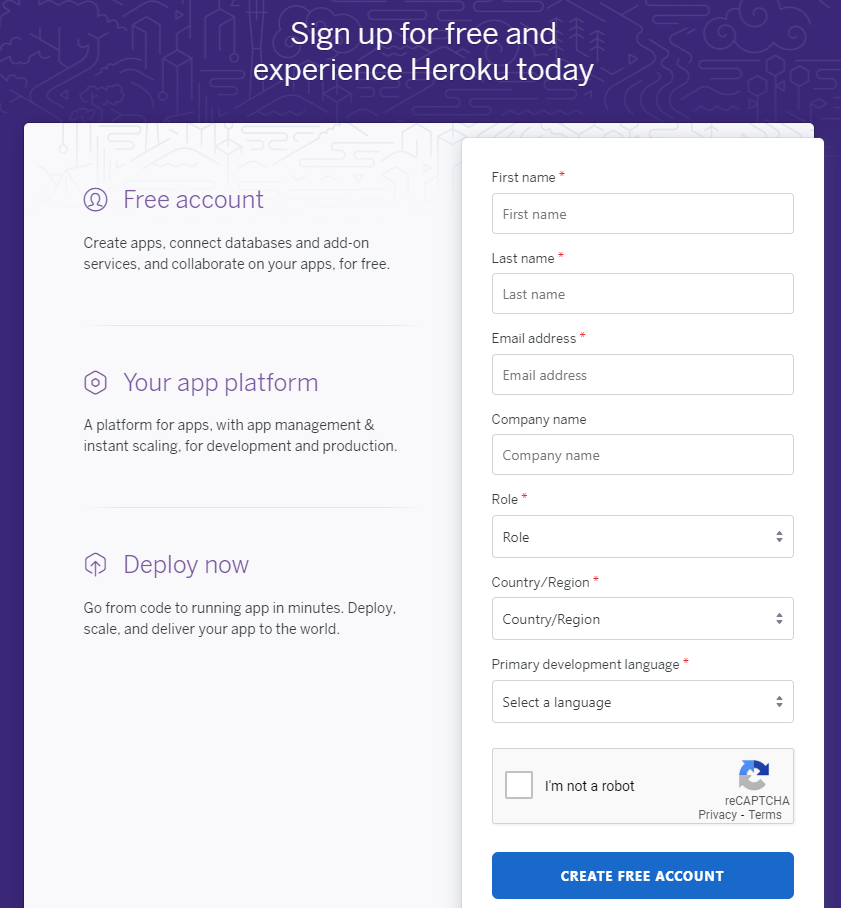
然後會有驗證信寄送到信箱,點選連結驗證啟動帳號。再來就設定登入密碼完成帳號。
進入後選擇【Create New App】接這設定APP名稱與發佈地區,然後建立APP。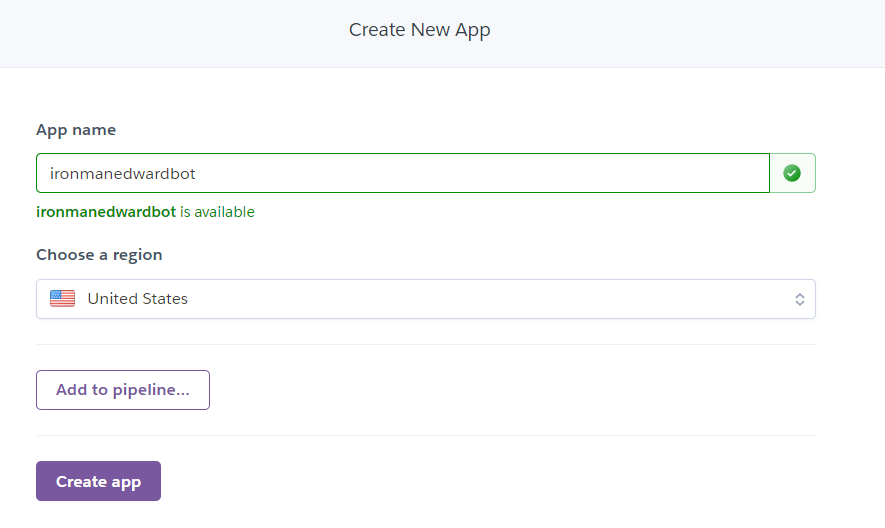
進入後選擇【Resources】,搜尋【postgres】,選擇【Heroku Postgres】
方案上面就選【FREE】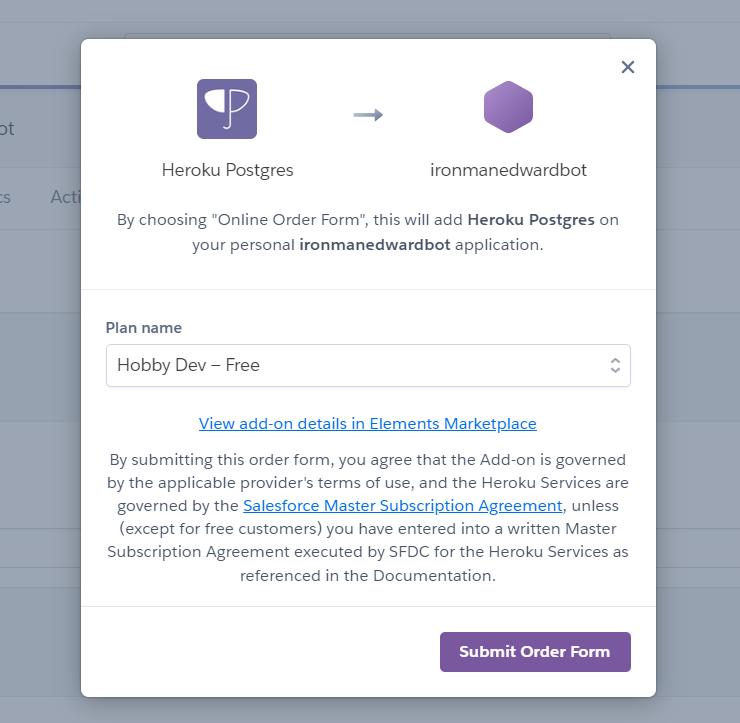
完成後選擇【Heroku Postgres】的圖示進到【Heroku Postgres】的頁面。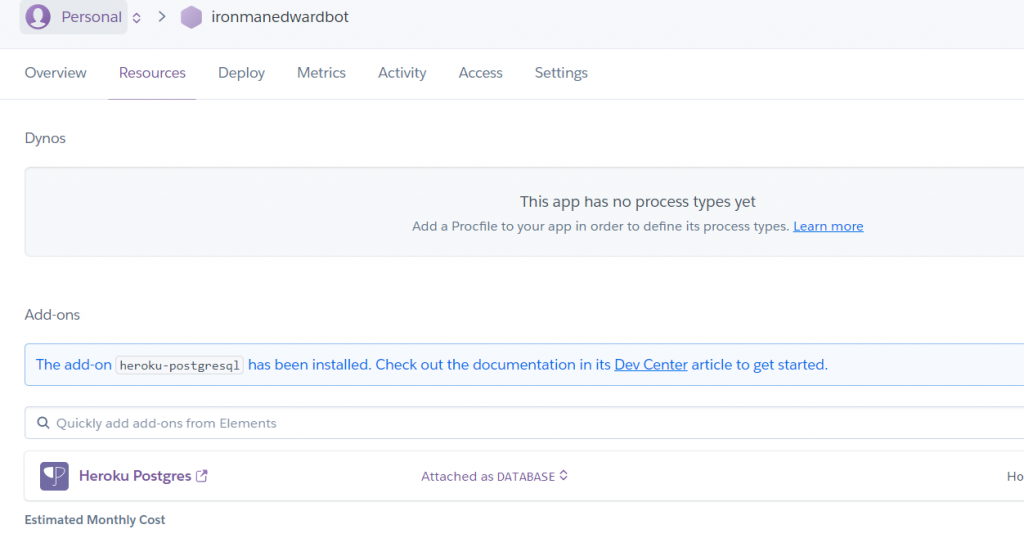
進到【Heroku Postgres】頁面後,選擇【settings】然後查看【ADMINISTRATION】,就可以看到已經幫我們設定好的Host、Database、User、Port、Password、URI、Heroku CLI等資料。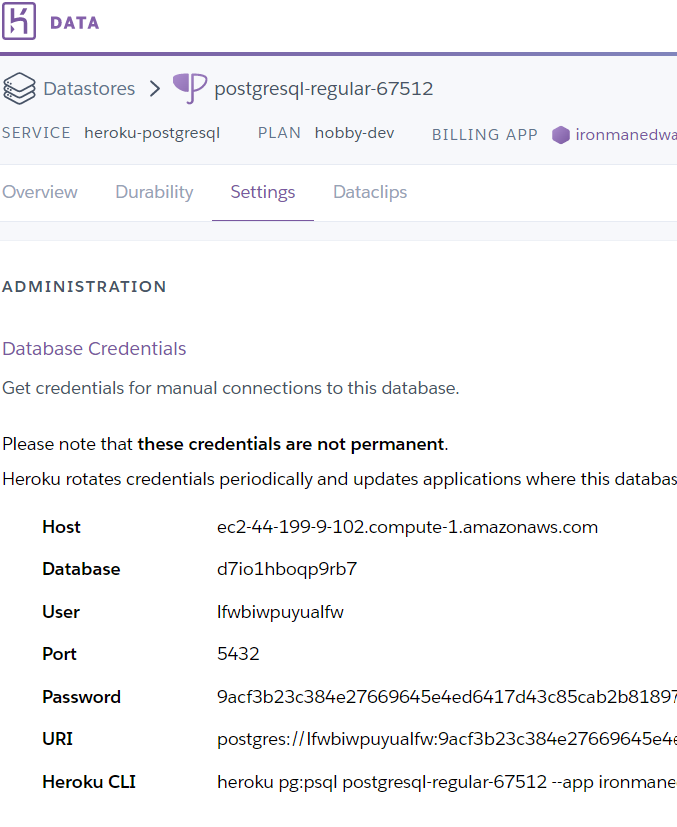
回到APP的【settings】頁面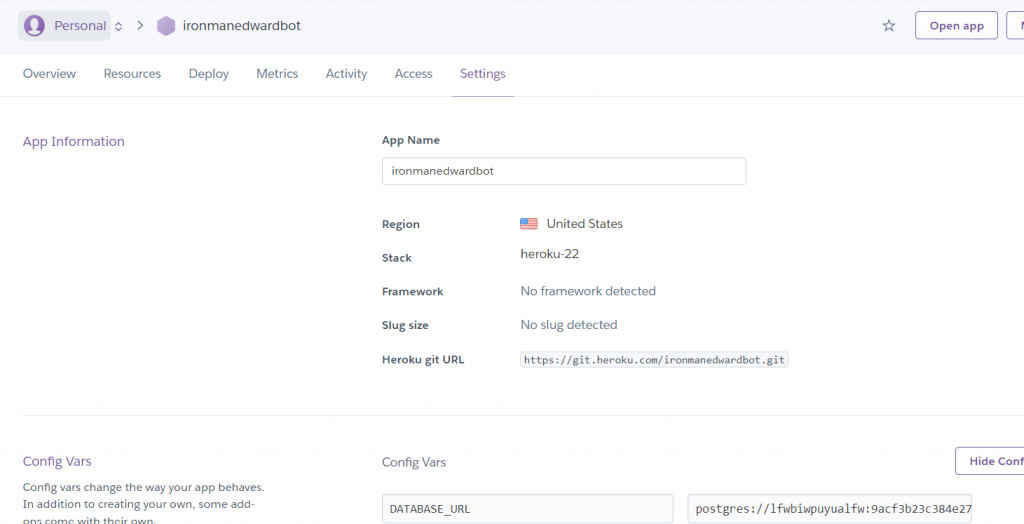
然後新增以下設定
APP_SETTINGS : config.Prodconfig
CHANNEL_ACCESS_TOKEN : YOUR_CHANNEL_ACCESS_TOKEN
CHANNEL_SECRET : YOUR_CHANNEL_SECRET
SQLALCHEMY_DATABASE_URI:進到【Heroku Postgres】的頁面,查看【ADMINISTRATION】複製【URI】,貼上後將postgre編輯為postgresql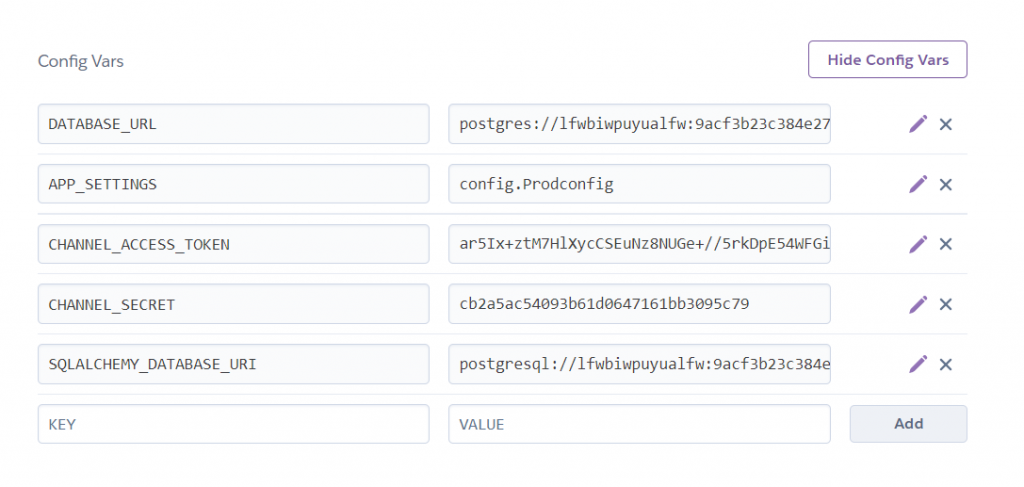
這樣前置作業都已經完成了。
那接下來最後一篇,就是上傳專案專案程式碼,並建立Heroku Postgres的資料表,最後將linebot的url設置為Heroku的url
